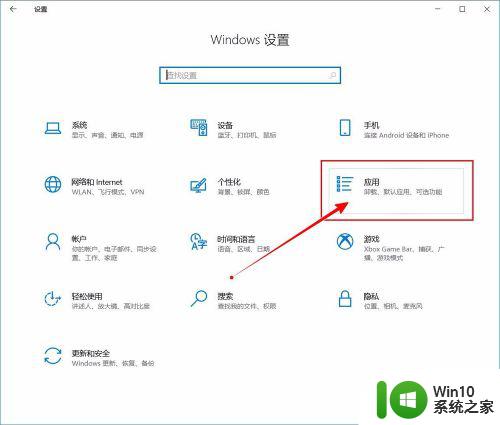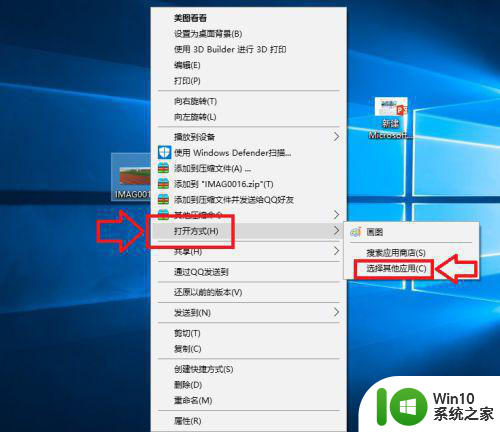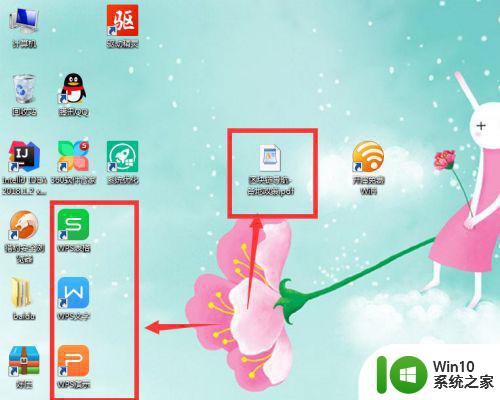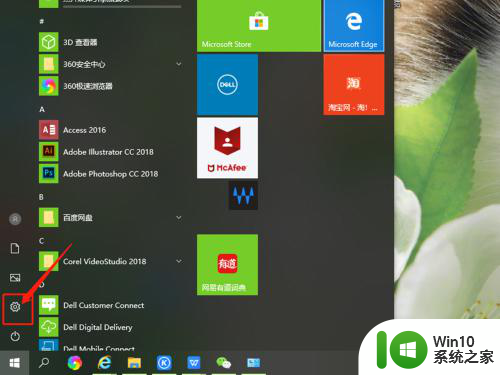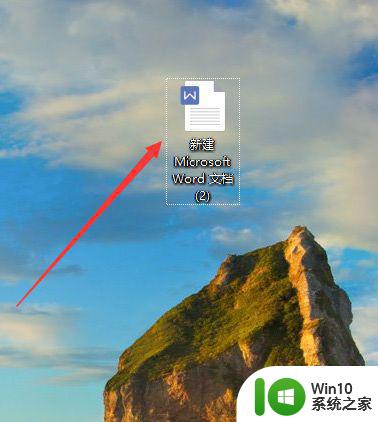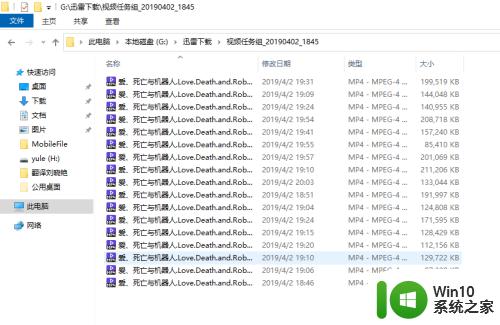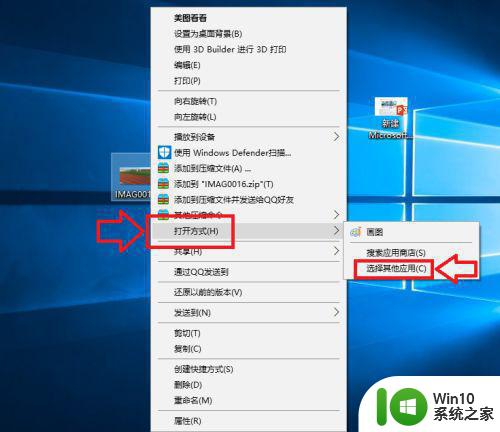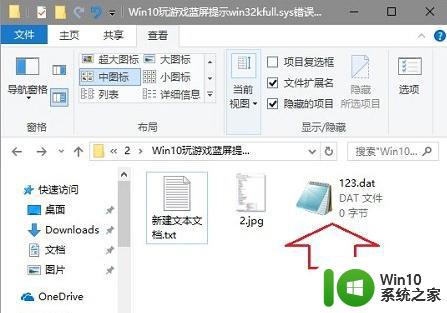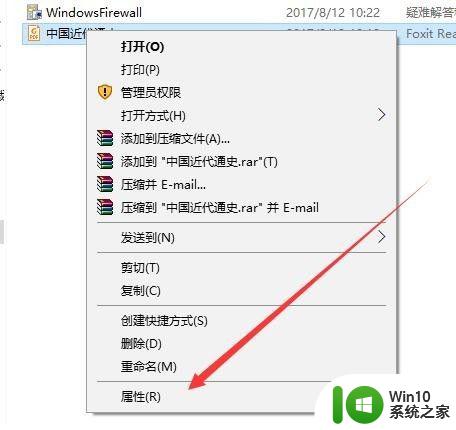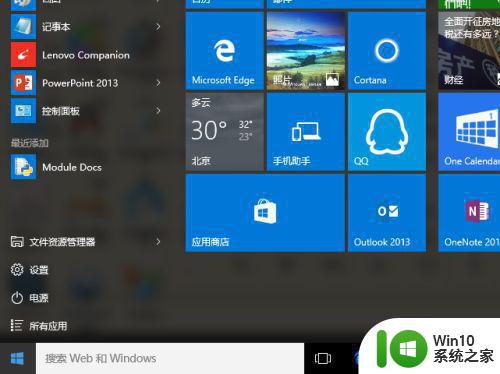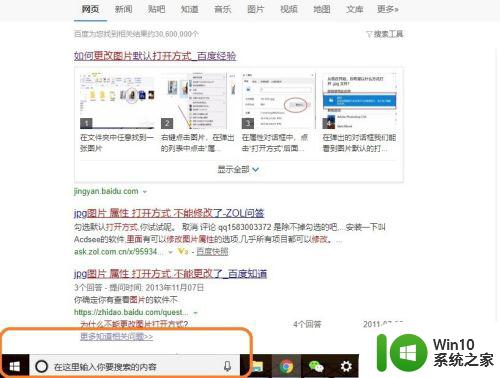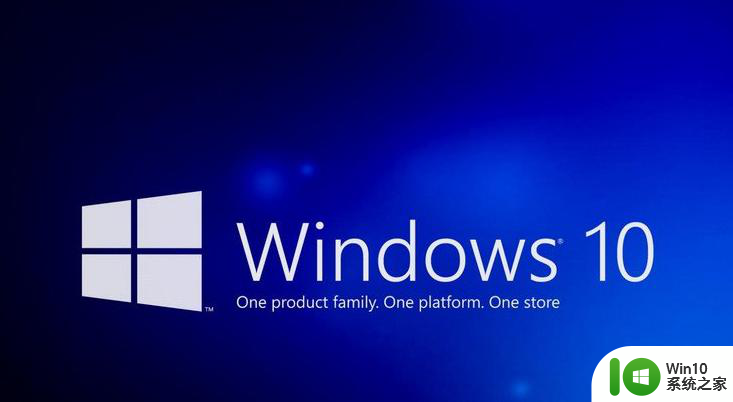怎么改默认打开方式 win10系统如何修改文件默认打开方式
更新时间:2023-11-22 12:11:29作者:jiang
怎么改默认打开方式,在使用Windows 10操作系统时,我们经常会遇到需要修改文件默认打开方式的情况,默认打开方式是系统预设的文件打开方式,但有时候我们可能更倾向于使用其他应用程序来打开特定类型的文件。如何改变默认打开方式呢?在本文中我们将详细介绍Win10系统下如何修改文件默认打开方式的方法,帮助大家更加灵活地使用电脑。
具体方法:
1.点击桌面任务栏的Windows按钮,点击设置(小齿轮)
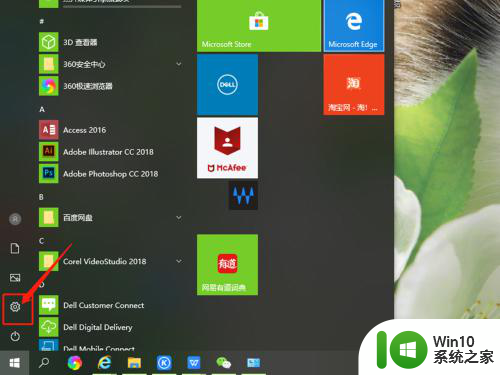
2.进入设置界面,找到应用,点击打开。
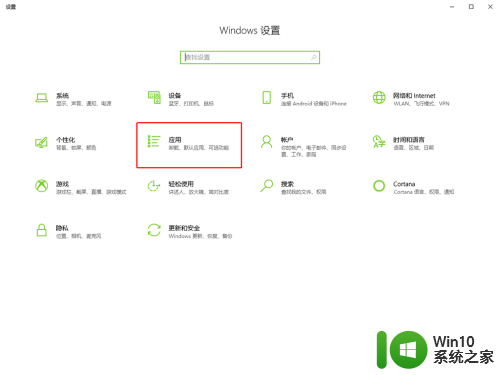
3.在面板左边列表中找到默认应用,点击打开。
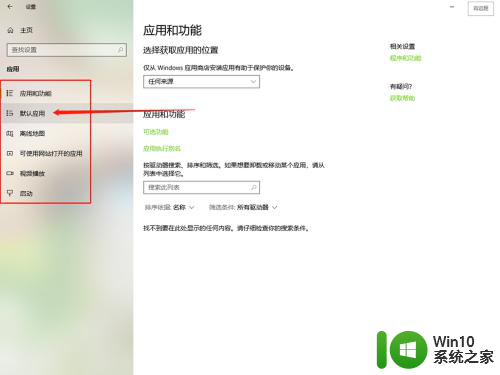
4.在默认应用中可以看到电脑默认的打开不同文件的方式。
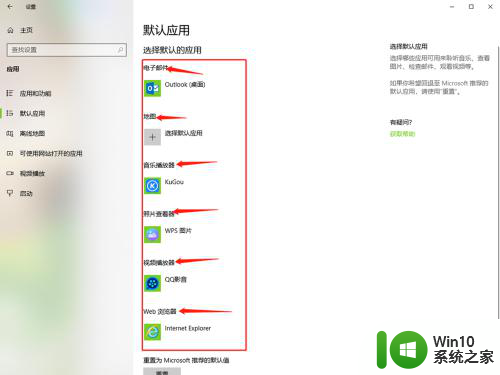
5.点击其中的一个,选择要修改的打开方式单击。
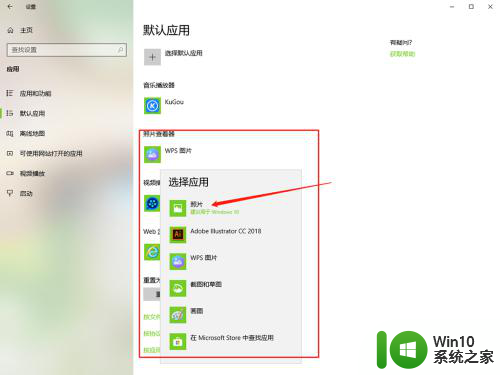
6.然后默认打开方式就修改好了,直接关闭窗口就行了。
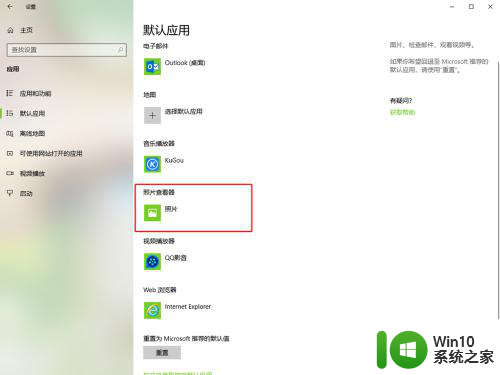
以上就是如何更改默认打开方式的全部内容,如果你遇到了同样的情况,请参照本文的方法进行处理,希望对大家有所帮助。